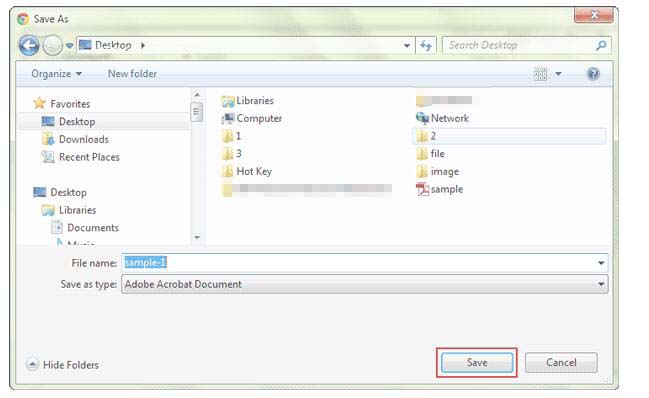Conas Ceadanna PDF / Pasfhocal Úinéara a bhaint gan Bogearraí
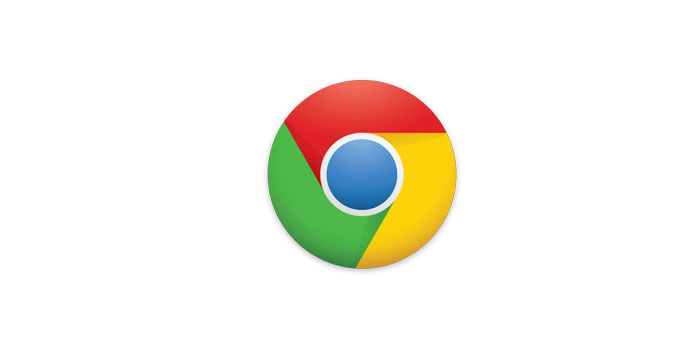
Achoimre
Nuair a chuimhníonn tú ar cheadanna PDF / pasfhocal úinéara, bheadh sé furasta ceadanna PDF / pasfhocal úinéara a bhaint go díreach in Adobe Acrobat. Ach conas is féidir leat é a bhaint nuair a rinne tú dearmad nó má chaill tú ceadanna PDF / pasfhocal úinéara? Gan bhogearraí, an féidir leat é sin a dhéanamh?
Anois tabharfar Google Chrome san alt seo isteach chun ceadanna anaithnid PDF / pasfhocal úinéara a bhaint. Ciallaíonn sé, cé nach gcabhraíonn aon bhogearra tríú páirtí, is féidir leat pasfhocal ceadanna a bhaint fós agus srianta a chur in eagar / a phriontáil ón gcomhad PDF daingnithe.
Bain ceadanna anaithnid PDF / pasfhocal úinéara gan bhogearraí
Céim 1: Tarraing an comhad PDF chuig Google Chrome.
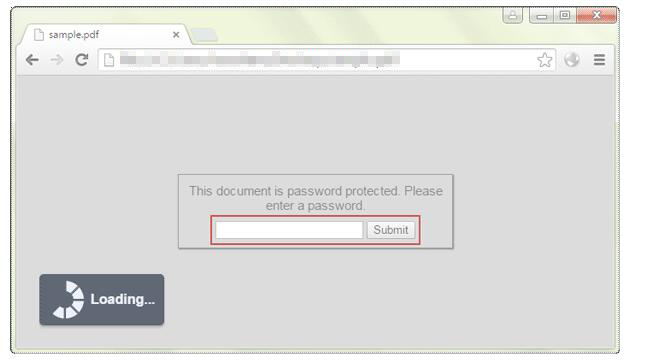
Nóta: Má tá an comhad PDF cosanta le pasfhocal oscailte, d'iarrfadh Google Chrome ort clóscríobh isteach anois. Seachas sin ní féidir leat é a oscailt, gan a phasfhocal ceadanna a bhaint. Cuir i gcás go bhfuil dearmad déanta ar phasfhocal oscailte comhad PDF, faigh Aon Aisghabháil Pasfhocal PDF chun pasfhocal oscailte PDF a aisghabháil láithreach. Ansin lean ort ag déanamh an chéad rud eile.
Céim 2: Brúigh "Ctrl + P" nó cliceáil "Print" cnaipe sa roghchlár snámh aníos.
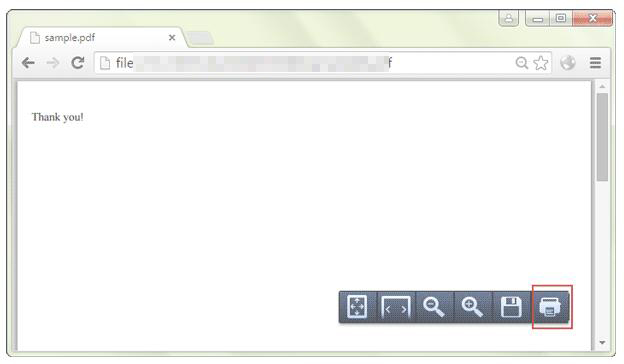
Céim 3: Sa chuid Ceann Scríbe, roghnaigh "Sábháil mar PDF". Agus sconna ar an gcnaipe "Sábháil" i socruithe Priontála.
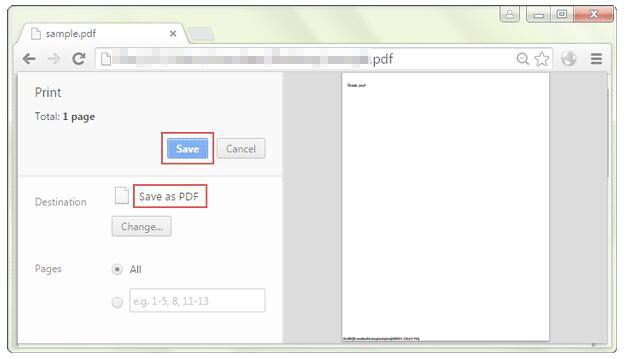
Céim 4: Sábháil comhad PDF daingnithe mar chomhad PDF nua gan cosaint pasfhocal.